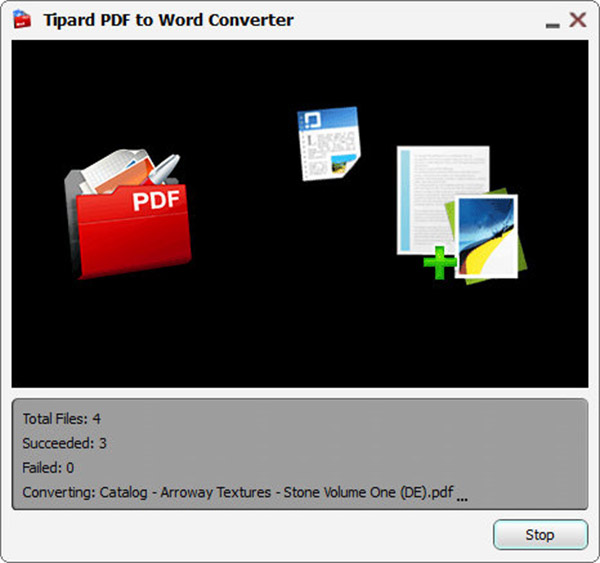Brugervejledning
PDF er et format med høj nøjagtighed og stabilitet. Word-format er let at læse og redigere. RTF-fil har en høj kompatibilitet. Disse er tre vigtige ord 'gem format. For de fleste brugere er det nemt at konvertere Word eller RTF til PDF-format. Men vi har ofte brug for PDF-konverter til at konvertere PDF til Word eller RTF. Denne PDF Converter giver dig mulighed for at opfylde konverteringen fra PDF til Word og RTF. Du kan følge instruktionerne nedenfor trin for trin.
Når du har startet programmet, skal du klikke på knappen "File >> Add File" eller "Add File" -ikonet og derefter vælge den PDF-fil, du vil konvertere. Hvis du vil konvertere hele mappen, skal du klikke på "Fil >> Tilføj mappe" eller "Tilføj mappe" ikonet i stedet.
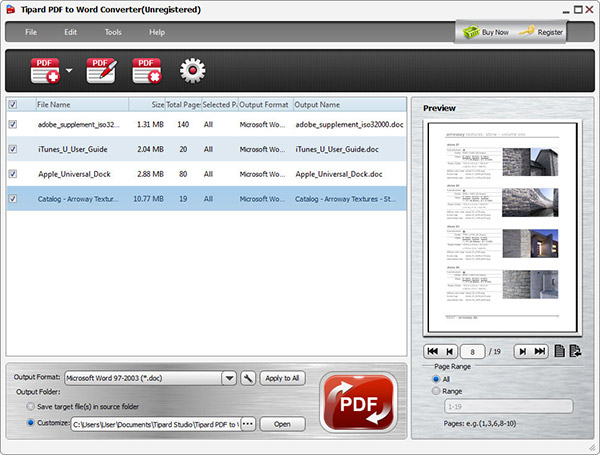
Trin 1 Vælg output-mappe
Klik på knappen "Gennemse", og vælg den ønskede mappe.
Trin 2 Indstil sideinterval
Hvis du vil konvertere hele dokumentet, skal du vælge "All Page". Vælg "Aktuel side" for at konvertere den side, du står overfor. Hvis de konverterede sider ikke er sekventielle, kan du indtaste sidetal og / eller sidelinjer adskilt af kommaer.
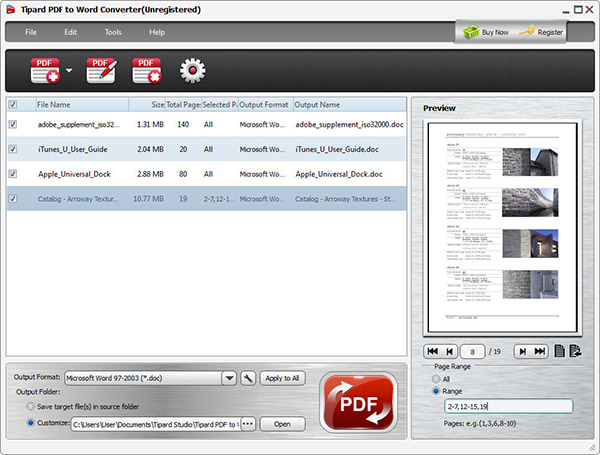
Trin 1 Tilføj filer
Klik på knappen "Tilføj fil" eller "Tilføj mappe" for at tilføje PDF-filer eller mapper.
Trin 2 Vælg udgangstype
Klik på rullemenuen og vælg, om du vil konvertere PDF til Word eller RTF format. Hvis du vil konvertere alle de valgte PDF-filer til samme format, skal du klikke på "Apply to all".
Trin 3 Vælg udgangstype
Konverter PDFNår alle disse indstillinger er blevet gjort, skal du klikke på knappen "Konverter". Du vil færdiggøre PDF til Word konvertering på ingen tid.